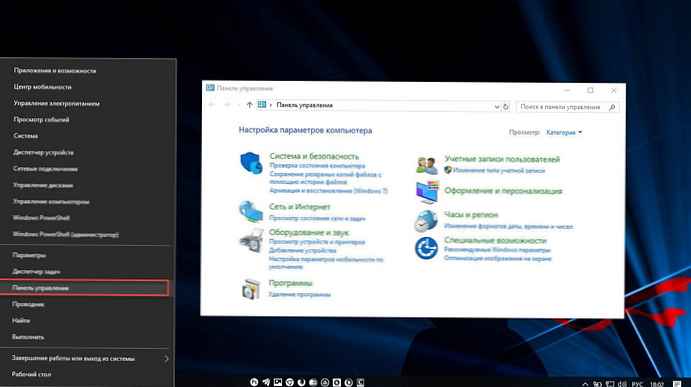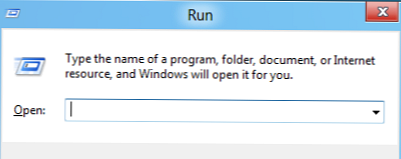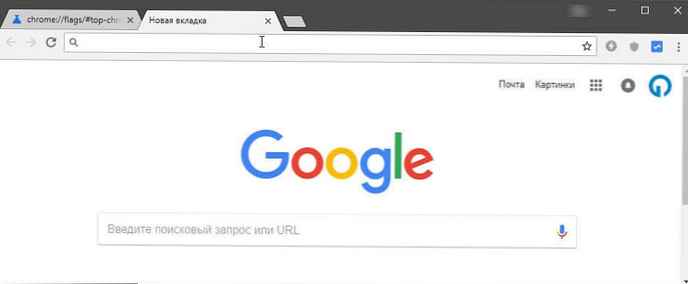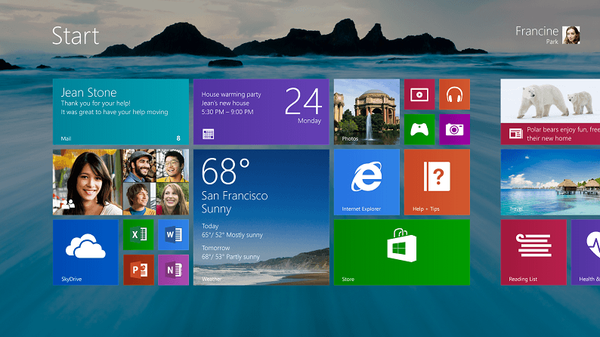
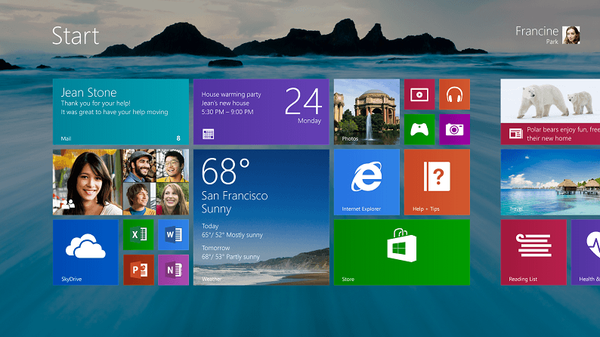
Ako imate računalo, prijenosno računalo, hibridni uređaj ili tablet kupljen u posljednje dvije godine, vjerojatno dolazi s unaprijed instaliranom verzijom sustava Windows 8 / 8.1.
Jedna od najupečatljivijih karakteristika zloglasne "osmice" u odnosu na prethodne verzije je početni zaslon, ispunjen šarenim kvadratima različitih veličina, koji Microsoft naziva "pločice" (pločice). Oni su alternativa starim dobrim prečacima u prethodnim verzijama sustava Windows..
Dok koristite sustav, na početnom zaslonu može se povećati ogroman broj pločica, koji postaju raznoliki, kaotični i zbunjujući. Što možete učiniti u ovom slučaju? Jednostavno možete ukloniti pločice svih najmanje korištenih aplikacija sa zaslona. I na početni ekran možete vratiti svoj izvorni oblik.
U radnom stolu otvorite Windows Explorer, a u adresnu traku napišite:
% LocalAppData% \ Microsoft \ Windows \
Nakon pritiska na tipku Enter bit ćete preusmjereni u sistemski direktorij u kojem trebate pronaći dvije datoteke:
appsFolder.itemdata ms
appsFolder.itemdata-ms.bak

Sadrže detaljan opis svih pločica na vašem početnom zaslonu. Da biste se vratili na zadanu vrijednost, jednostavno ih obrišite. No prije brisanja spremite njihovu sigurnosnu kopiju u drugu mapu - za svaki slučaj.
Nakon što ih uklonite iz imenika, ponovno pokrenite računalo i ... voila! Početni će zaslon biti jednostavan i čist kao i dan kad ste računalo izbacili iz okvira.
Isti rezultat, ali s kraćim nizom radnji, može se postići izvršavanjem sljedeće naredbe u naredbenoj liniji sustava Windows:
del% LocalAppData% \ Microsoft \ Windows \ appsFolder.itemdata-ms *
To će, naravno, uspjeti ako želite brzo očistiti početni zaslon od pločica koje generiraju različiti treći programi i aplikacije instalirane na vašem uređaju. Međutim, ako je vaš početni zaslon napunjen izvornim Metro programima (posebno ih je dizajnirao Microsoft da bi se iskoristio za novo Windows 8 / 8.1 sučelje), njihove će pločice ostati netaknute i nakon ove operacije.
Dobar dan!